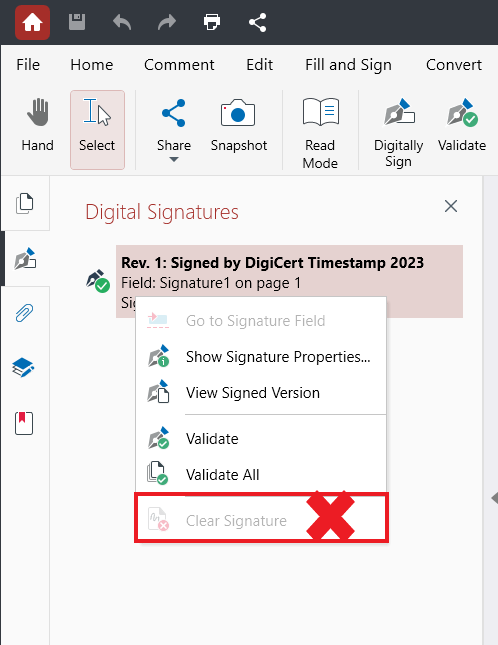Horodatage des documents
Un horodatage sert de preuve numérique d'authenticité. Comme pour les signatures numériques, ces horodatages générés par le serveur sont utilisés pour vérifier l'authenticité d'un document en enregistrant la date et l'heure exactes auxquelles un événement s'est produit. En raison de la connexion au serveur nécessaire pour établir la validité d'un horodatage, celui-ci est nettement plus sûr qu'une signature numérique classique et est fréquemment utilisé par les gouvernements, les institutions financières et les entreprises du monde entier.
Ajout d'horodatages
Pour ajouter un horodatage, vous devez d'abord vous connecter à un serveur. Voici comment ajouter votre première connexion à un serveur d'horodatage à partir du panneau “ Server Settings” .
- Cliquez sur “ Time Stamp” .
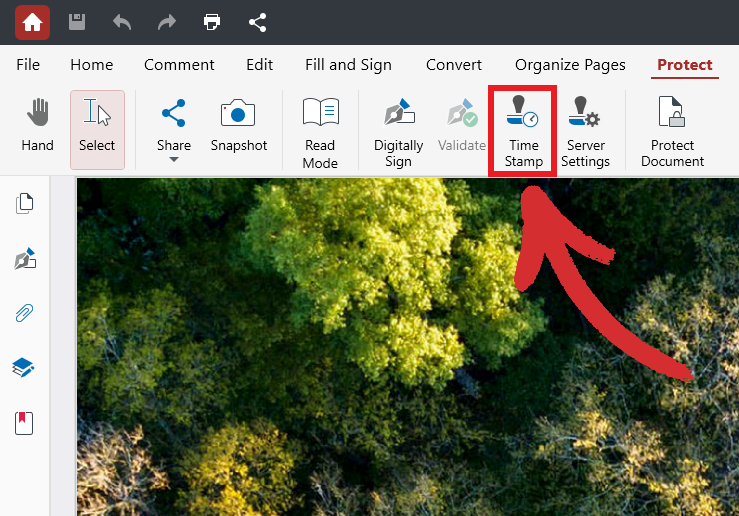
- Cliquez sur “ New” pour ajouter un serveur d'horodatage.
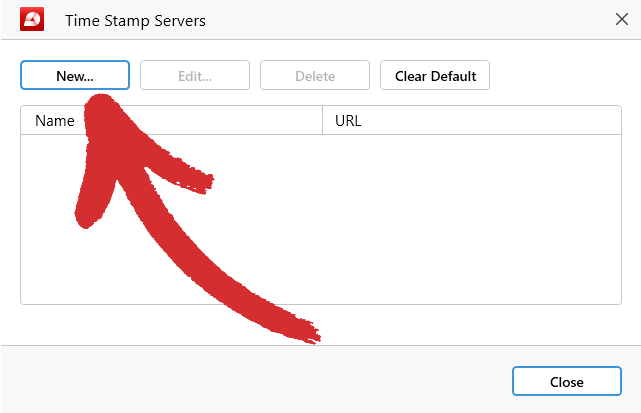
- Indiquez le nom et l'URL du serveur d'horodatage auquel vous souhaitez vous connecter.
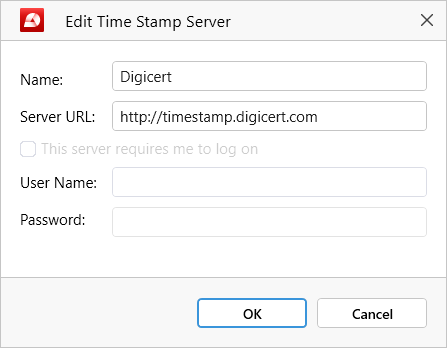
NOTE: Selon la configuration du serveur d'horodatage, il se peut que vous deviez également fournir un nom d'utilisateur et un mot de passe avant de pouvoir vous y connecter.
- Une fois le serveur ajouté, sélectionnez-le et cliquez sur “ Continue” .
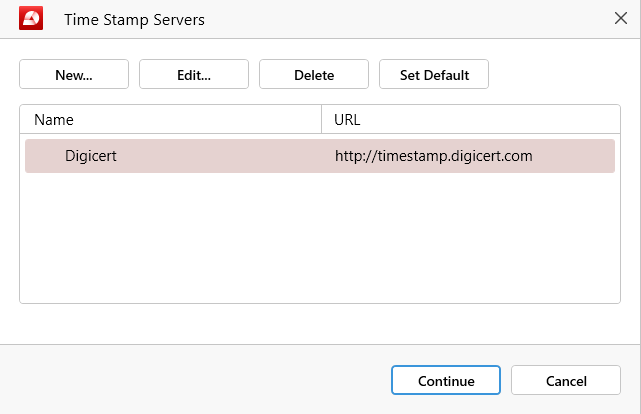
- Choisissez l'endroit où vous souhaitez enregistrer une version horodatée de votre document original.
- Votre document a été horodaté !
CONSEIL: Si votre horodatage n'est pas validé automatiquement, vous pouvez le vérifier de la même manière qu'une signature numérique .
Veuillez noter qu'une fois ajouté, un horodatage NE PEUT PAS être supprimé!